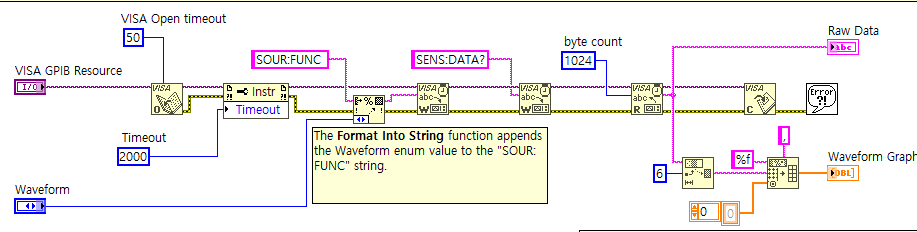C언어 구조체란?
프로그래밍/C언어이번 포스팅에서는 C언어의 구조체에 대해 자세히 알아보려고 해요. 구조체는 여러 자료형을 하나로 묶어 사용할 수 있는 강력한 도구인데요, 이를 통해 데이터의 관리와 조작이 훨씬 수월해진답니다. 그럼 하나씩 살펴볼까요?
C언어 구조체란?
구조체는 여러 개의 서로 다른 자료형을 하나의 단위로 묶어서 사용할 수 있도록 정의한 사용자 정의 자료형이에요. 예를 들어, 학생의 정보를 저장할 때 이름, 나이, 성별, 학번 등을 각각의 변수로 저장하는 대신, 구조체를 사용하면 이 모든 정보를 하나의 구조체로 묶을 수 있어요.
구조체의 정의 및 사용법
구조체를 정의할 때는 struct 키워드를 사용해요. 다음은 구조체를 정의하는 기본적인 방법이에요:
c
struct Student
이렇게 정의한 후, 구조체 변수를 인자로 넘겨주면 해당 학생의 정보를 출력할 수 있어요.
구조체 포인터
구조체 포인터를 사용하면 메모리 효율성을 높일 수 있어요. 구조체의 주소를 저장하고, 이를 통해 구조체의 멤버에 접근할 수 있답니다. 예를 들어:
c
struct Student *ptr = &student1;
printf("Name: %s\n", ptr->name);
위와 같이 -> 연산자를 사용하면 포인터를 통해 구조체의 멤버에 접근할 수 있어요.
구조체의 장점과 단점
구조체의 가장 큰 장점은 관련된 데이터를 하나의 단위로 묶어 관리할 수 있다는 점이에요. 이를 통해 코드의 가독성이 높아지고, 데이터 관리가 용이해져요. 하지만 단점으로는 구조체의 크기가 커질 수 있고, 복사할 때 성능 저하가 발생할 수 있다는 점이 있어요.
마무리 및 추가 자료
C언어의 구조체는 데이터 관리를 효율적으로 할 수 있는 강력한 도구예요. 다양한 자료형을 묶어 사용할 수 있어 프로그래밍의 유연성을 높여준답니다. 더 많은 예제와 자료는 아래 링크에서 확인해보세요!
https://blog.naver.com/highkrs/220184227321
[C언어 강의29] 구조체 사용법 (struct)
안녕하세요. 모프 입니다. 오늘은 C언어의 구조체에 대하여 설명해보도록 하겠습니다. ...
blog.naver.com
초보자를 위한 기초 C 언어 강좌 #19 : 구조체
본 강좌는 아래 동영상 강좌와 같이 진행됩니다. 되도록이면 동영상과 같이 보시는 것을 추천합니다. 유튜브 채널 가기 강좌 19편 동영상 보기 이번시간에는 여러 자료형을 묶어 하나로 사용할
studyc.tistory.com
https://coding-factory.tistory.com/639
[C언어/C++] 구조체 사용법 & 예제 총정리
구조체란? 구조체란 하나 이상의 변수를 묶어 그룹화하는 사용자 정의 자료형입니다. 사용자가 C언어의 기본 타입을 가지고 새롭게 정의할 수 있는 사용자 정의 타입이며 기본 타입만으로는 나
coding-factory.tistory.com
'프로그래밍 > C언어' 카테고리의 다른 글
| C언어 포인터, 동적할당, 메모리 관리 (0) | 2024.10.15 |
|---|---|
| 자료구조 연결리스트 개념, 장점, 단점, 배열과의 차이 (1) | 2023.06.04 |
| 자료구조 스택과 큐의 개념과 차이 (0) | 2023.06.03 |
| C 언어 함수 이해하기: 효율적인 프로그래밍을 위한 종합 가이드 (0) | 2023.05.18 |
| 포인터와 배열의 관계: C언어 초보자를 위한 이해와 활용 (0) | 2023.05.18 |